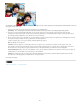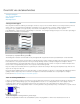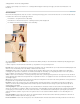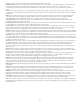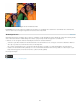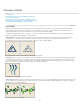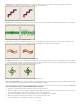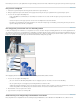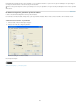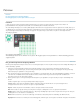Operation Manual
Naar boven
Naar boven
Naar boven
Het nieuwe penseel is nu op de optiebalk van het gereedschap geselecteerd en wordt onderaan in het pop-upvenster met penselen toegevoegd.
Een penseel verwijderen
1. Selecteer het gereedschap Penseel in het gedeelte Tekenen in de gereedschapset.
2. Klik op de pijl naast het penseelvoorbeeld om het pop-upvenster met penselen op de optiebalk van het gereedschap te openen.
3. Voer een van de volgende handelingen uit:
Druk op Alt (Option-toets in Mac OS) om de aanwijzer te veranderen in een schaar en klik vervolgens op het penseel dat u wilt
verwijderen.
Selecteer het penseel in het pop-upvenster en kies Penseel verwijderen in het deelvenstermenu.
Kies Beheer voorinstellingen in het deelvenstermenu, kies Penselen in de lijst Type voorinstelling, selecteer het gewenste penseel in de
lijst in het dialoogvenster en klik op Verwijderen.
Een aangepaste penseelvorm van een afbeelding maken
U kunt een aangepast penseel maken door een gebied in een foto te selecteren. Het penseel maakt gebruik van een versie in grijswaarden van
de selectie die u toepast op de voorgrondkleur in de afbeelding. U kunt bijvoorbeeld een blad selecteren en dit vervolgens herfstkleuren geven. U
kunt ook een nieuwe penseelvorm tekenen met het gereedschap Penseel. U kunt een aangepaste penseelvorm maken op basis van een gehele
laag of een selectie. Een aangepaste penseelvorm kan maximaal 2500 x 2500 pixels groot zijn.
Een aangepast penseel van een hond maken. Wanneer u met dit penseel tekent, tekent u honden.
1. Voer een van de volgende handelingen uit:
Als u een deel van de afbeelding wilt gebruiken als een aangepast penseel, selecteert u een deel van de afbeelding.
Als u de gehele laag als een aangepast penseel wilt gebruiken, deselecteert u alles.
Gebruik de tekengereedschappen om de penseelvorm te tekenen. Selecteer deze vervolgens. U kunt penseelstreken met een harde of
zachte rand gebruiken of de dekking van penseelstreken variëren om het effect van zachte randen te creëren.
2. Kies Bewerken > Penseel op basis van selectie.
3. Typ een naam voor het penseel en klik op OK.
Ondersteuning voor drukgevoelige tekentabletten inschakelen
Photoshop Elements is compatibel met de meeste drukgevoelige tekentabletten, zoals de tabletten van Wacom®. Als u de software voor het
197